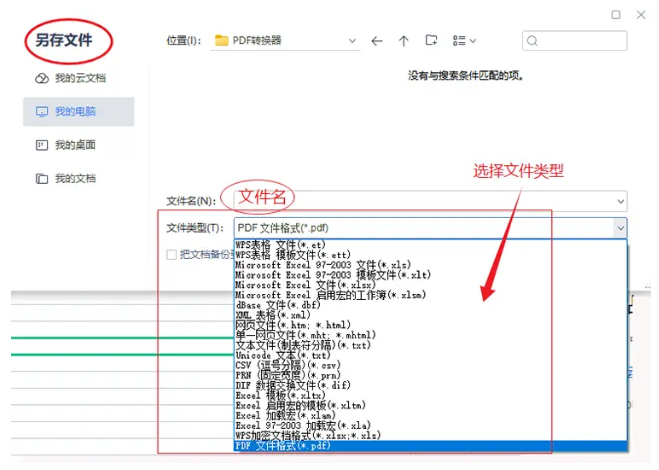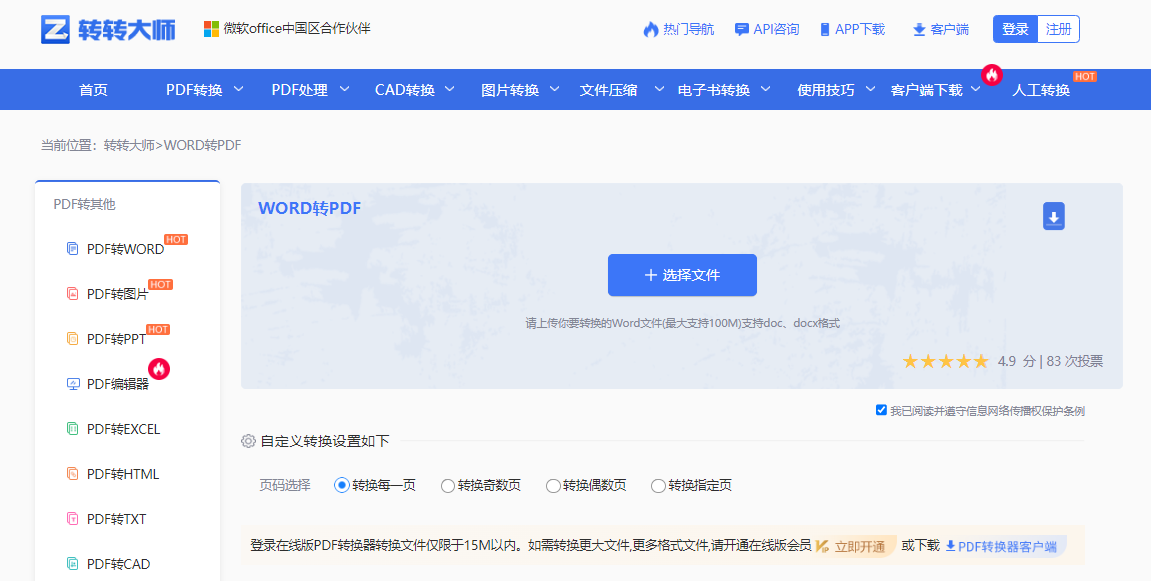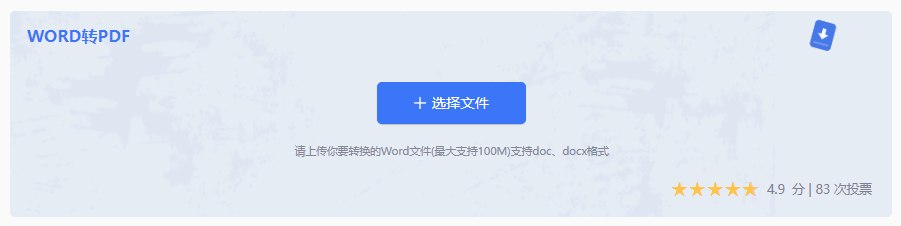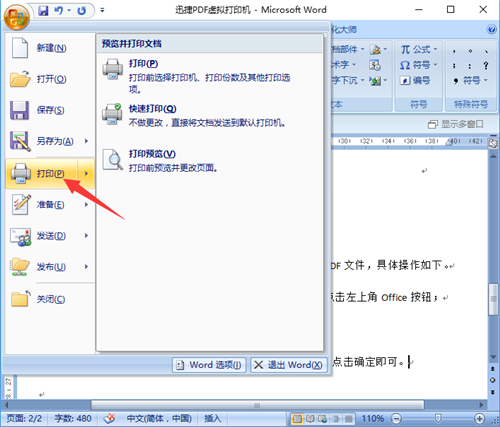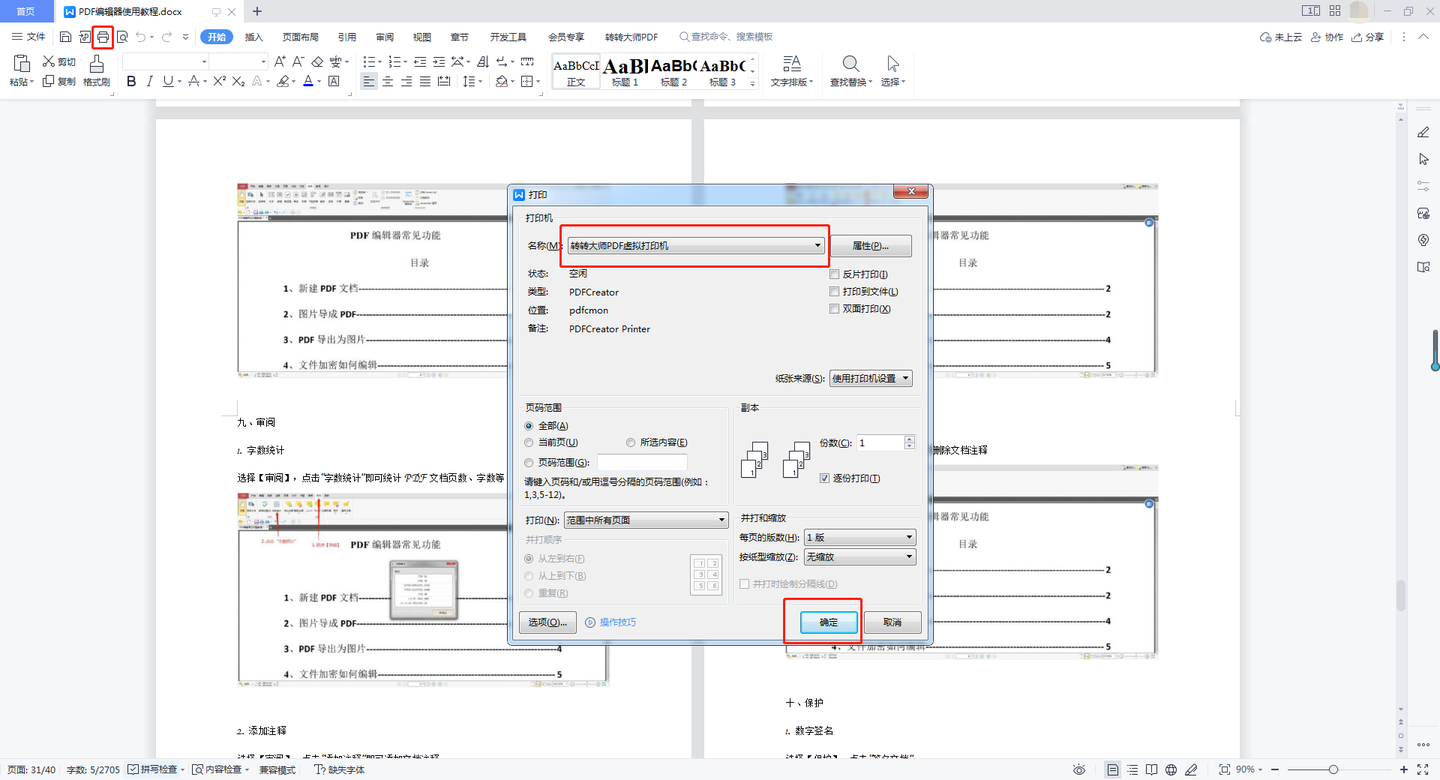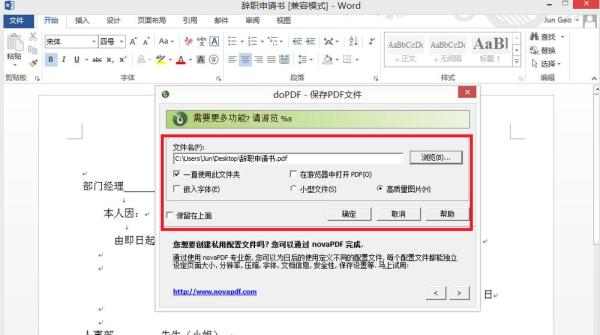在当今的数字化办公与学习环境中,PDF(便携式文档格式)已成为文件分发、打印和归档的事实标准。它能够完美保留原始文档的格式、字体和布局,无论在哪台设备上打开,视觉效果都完全一致。相比之下,Word文档则可能因软件版本、字体缺失或设置差异而出现排版错乱。因此,将Word文档转换为PDF是一项高频且至关重要的技能。那么word文档怎么转换pdf呢?
本文将为您全面剖析有效的三种word转pdf方法。我们摒弃了过时或依赖特定生态的方案,专注于微软Office原生功能、现代化在线工具以及专业PDF软件,确保每一位用户都能找到最适合自己的高效转换途径。
方法一:利用微软Office内置功能——最直接、最安全
这是最经典、最被广泛推荐的方法。微软从Office 2007版本开始,就在其套件中内置了“另存为PDF”或“导出为PDF”的功能。此方法无需安装任何额外软件或连接互联网,直接在Word程序中即可完成,保证了转换过程的高效与文件的安全私密。
优点
- 绝对安全:转换过程完全在本地计算机上进行,文档内容不会上传至任何第三方服务器,尤其适合处理机密文件、商业合同或个人敏感信息。
- 完美兼容:由官方原生支持,能最大程度地保持与原始Word文档的一致性,对复杂排版、嵌入字体、VBA宏(可选择不保留)的支持最好。
- 完全免费:无需支付任何额外费用,只要你拥有正版的Microsoft Word即可使用。
- 操作简便:步骤极少,位于最常用的“文件”菜单中,用户学习成本几乎为零。
缺点
- 功能相对基础:对于高级PDF功能,如批量转换、添加水印、加密权限的精细设置等,支持较为有限。
- 依赖Office版本:用户必须安装有Microsoft Word软件,对于仅使用在线版Word或未安装Office的用户不适用。
操作步骤 (以目前主流的 Microsoft 365 (Office 2021, 2019等版本类似) 为例):
1、打开文档:启动Microsoft Word,并打开您需要转换的.docx或.doc文件。
2、进入文件菜单:点击左上角的“文件”选项卡,进入后台视图。
3、选择“另存为”:在左侧的菜单栏中,选择“另存为”选项。

4、选择保存位置:在弹出的“另存为”对话框中,选择您希望保存PDF文件的文件夹(如桌面、文档库等)。
5、设置保存类型:这是最关键的一步。点击“保存类型”下拉框(默认可能是“Word文档”),在长长的列表中找到并选择“*PDF (.pdf)**”。
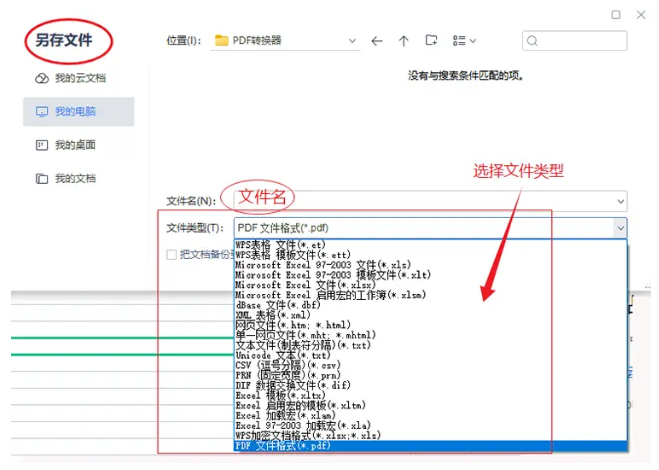
6、优化设置(可选):点击“另存为”对话框下方的“
选项”按钮,可以进行一些高级设置:
- 页范围:选择转换全部文档,或是当前页,亦或自定义页码范围。
- 发布内容:选择是发布所有文档内容,还是仅发布显示的批注。
- PDF选项:勾选“文档属性”可将Word的元数据一并存入PDF;勾选“辅助功能标签”可使生成的PDF对屏幕阅读器等辅助技术更友好。
- ISO 19005-1 兼容 (PDF/A):这是一种用于长期归档的PDF格式,如果你希望文件在多年后仍能被无误打开,可以选择此项。
7、完成转换:设置完毕后,点击“确定”返回“另存为”对话框,最后点击“保存”按钮。瞬间,您的Word文档就会被转换并保存为一份高质量的PDF文件。
注意点
- 在点击“保存”前,务必通过“选项”确认页码范围是否正确,避免转换了不必要的内容。
- 如果您的文档包含特殊字体,建议在Word的“选项”->“保存”中,勾选“将字体嵌入文件”,以确保在未安装该字体的设备上,PDF也能正常显示。
- “最小文件大小”选项会进行压缩,可能降低图片质量,在追求高质量打印时慎用。
方法二:使用在线转换工具——最便捷、跨平台
对于未安装桌面版Word,或需要在手机、平板、公共电脑等环境临时转换文件的用户,在线转换工具是最佳的解决方案。这些工具通过浏览器运行,你将文件上传至其服务器,由服务器完成转换后再提供下载链接。
推荐工具:转转大师
优点
- 跨平台与无需安装:只需一个浏览器和网络连接,无论是在Windows、macOS、ChromeOS还是智能手机上,都能随时使用。
- 高度便捷:操作流程直观,拖拽上传即可,非常适合一次性或紧急转换任务。
- 功能往往更丰富:许多在线工具除了基础转换,还提供合并PDF、压缩PDF、编辑PDF等附加功能。
缺点
- 依赖网络:在网速慢或不稳定的环境下,上传和下载会非常耗时,甚至失败。
- 通常有文件大小和次数限制:免费版大多限制单个文件大小(如100MB)和每日转换次数,如需无限制使用则需要付费订阅。
- 格式兼容性可能不佳:对于极其复杂的Word排版,在线工具的处理能力可能不如Office原生功能。
操作步骤:
1、访问网站:在浏览器中打开转转大师的 Word 转 PDF 工具页面(https://pdftoword.55.la/word2pdf/)。
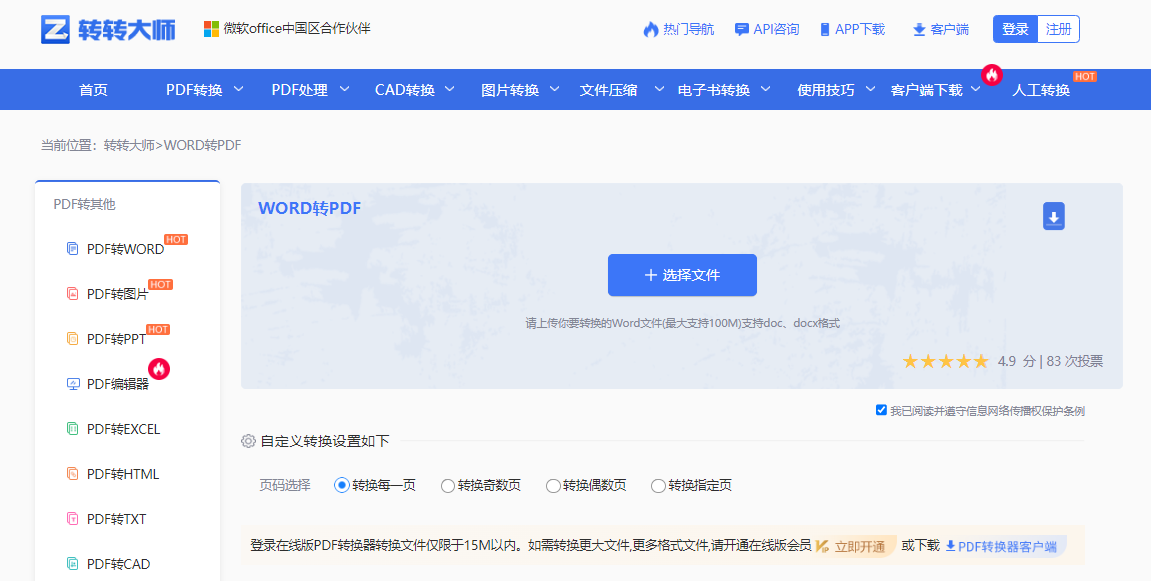
2、上传文件:点击“选择文件”按钮,从你的电脑中选择要转换的Word文档。或者,更简单的方式是直接将Word文件拖拽到网页指定的区域。
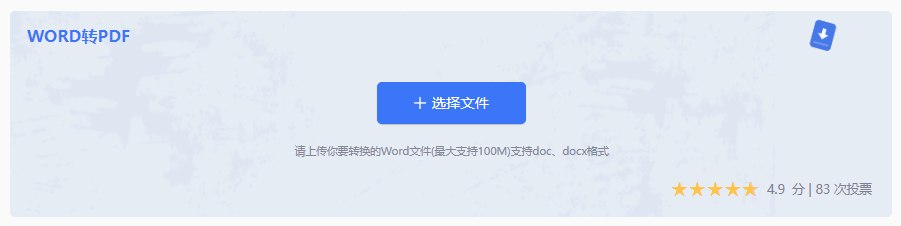
3、自动转换:文件上传成功后,工具会自动开始转换过程。你会在屏幕上看到一个进度条或旋转的动画,通常几秒到一分钟内即可完成,具体时间取决于文件大小和网速。
4、下载结果:转换完成后,网页会显示预览并提供“下载”按钮。点击该按钮,将生成的PDF文件保存到你的本地设备。

5、清理(重要):从数据安全角度考虑,最好在使用后,查看该在线工具的设置或帮助文档,了解其文件保留政策。部分服务允许你手动删除已上传的文件。
注意点
- 仔细阅读隐私政策:了解服务商如何处理你的文件,是否会存储或用作它途。
- 注意免费额度:确认免费服务是否满足你的需求,避免在不知情的情况下产生费用。
- 检查转换结果:下载后,务必打开PDF文件,仔细检查排版、图片、超链接等关键元素是否准确无误。
方法三:使用专业PDF软件——最强大、最专业
对于需要频繁、批量处理PDF,或对转换后的PDF有高级编辑、加密、组织需求的用户,投资一款专业的PDF软件是最高效的选择。这类软件通常以虚拟打印机的形式工作,其核心是“打印”到PDF。
推荐软件:Adobe Acrobat Pro DC、转转大师PDF转换器
优点
- 无与伦比的功能性:除了高质量转换,还提供全方位的PDF编辑、注释、表单处理、数字签名、批量转换、高级加密等专业功能。
- 极高的质量和控制力:对转换过程的控制粒度最细,可以精确调整图像质量、字体嵌入、安全设置等。
- 批量处理能力:可以一次性将成百上千个Word文档转换为PDF,极大提升工作效率。
- 卓越的兼容性:能处理任何复杂度的Word文档,并确保输出PDF的保真度。
缺点
- 成本高昂:Adobe Acrobat Pro DC是订阅制服务,价格不菲,不适合偶尔使用的普通用户。
- 软件体积庞大:需要下载和安装大型软件,占用系统资源较多。
操作步骤(以Adobe Acrobat Pro DC为例):
1、打开文档:在Word中打开目标文件。
2、执行打印命令:点击“文件”->“打印”,或直接使用快捷键 Ctrl + P。
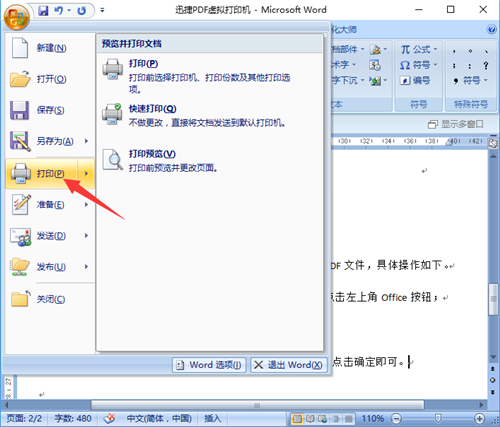
3、选择打印机:在打印机列表中,不要选择你真实的物理打印机,而是选择“Adobe PDF”或“Microsoft Print to PDF”(Windows 10/11自带的基础版)作为打印机。
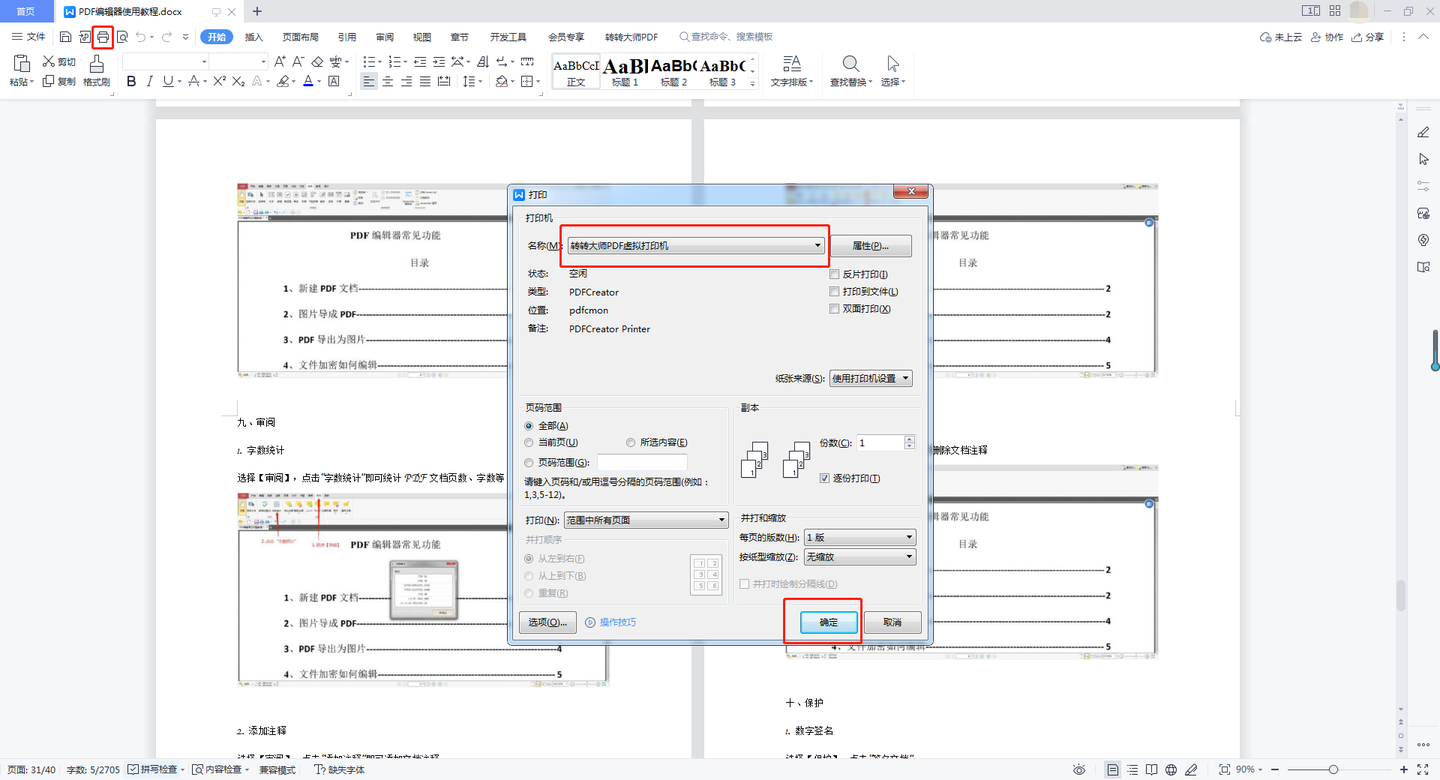
- 注:Microsoft Print to PDF是Windows系统自带的轻量级解决方案,可以作为本方法的免费简化版,但功能和精度不如Adobe Acrobat Pro。
4、调整打印设置(可选):点击“打印机属性”,可以进入更详细的设置界面,如设置默认文件大小、布局等。
5、“打印”生成PDF:点击“打印”按钮。此时,系统不会进行物理打印,而是会弹出一个“另存为”对话框。
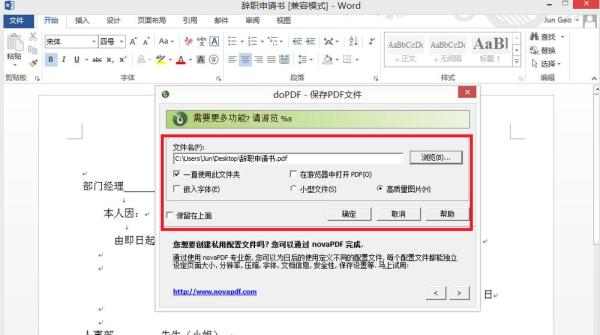
6、命名并保存:为你的PDF文件命名,选择保存位置,然后点击“保存”。转换过程随即开始,完成后你将在指定位置找到PDF文件。
注意点
- 使用此方法前,请确保你的系统上已正确安装并配置了专业的PDF软件(如Adobe Acrobat Pro DC),否则在打印机列表中可能找不到对应的虚拟打印机。
- “Microsoft Print to PDF”是系统自带的一个基础替代方案,适合没有专业软件时的应急使用,但对于复杂文档,其格式保真度可能略逊一筹。
- 在打印属性中,可以设置输出质量。如果对文件大小敏感,可以选择“标准”质量;如果追求最佳打印效果,则选择“高质量”或“印刷质量”。
总结与选择建议
面对以上三种各具优势的方法,您应该如何选择?
- 日常办公、处理敏感文档的首选:方法一(Office内置功能)。它安全、可靠、免费且效果最佳,满足了90%以上的日常转换需求。
- 临时应急、跨平台或无Word软件时的选择:方法二(信誉良好的在线工具,如转转大师)。牢记其隐私风险,仅用于非敏感文件。
- 专业用户、批量处理、有高级编辑需求的选择:方法三(专业PDF软件,如Adobe Acrobat Pro DC)。它是提升工作效率和生产力的强大武器,但需为之付费。
以上就是word文档怎么转换pdf的全部介绍了,在数字化的浪潮中,熟练掌握Word转PDF这项技能,就如同掌握了高效沟通的钥匙。希望这篇详尽指南,能帮助您根据具体场景,游刃有余地选择最合适的方法,让文档处理变得轻松而专业。
 AI摘要
AI摘要